在office添加Microsoft Office Document Imaging的办法
发布时间:2022-01-05 文章来源:xp下载站 浏览: 42
|
软件是一系列按照特定顺序组织的计算机数据和指令的集合。一般来讲软件被划分为编程语言、系统软件、应用软件和介于这两者之间的中间件。硬件是“计算机硬件”的简称。与“软件”相对,电子计算机系统中所有实体部件和设备的统称。 Microsoft Office Document Imaging是一款非常好用的office组件,利用这个组件的CSR识别技术,可以实现图片内容变成文档内容,进行轻松的编辑。不过,我们在电脑里安装的office一般是没有Microsoft Office Document Imaging这一个组件的,所以,需要我们在office中添加Microsoft Office Document Imaging组件才可以使用,下面,就给大家介绍一下具体的方法! 一、添加方法 1、我们来看看电脑中是否有默认安装这个插件,使用鼠标单击左下角的开始菜单,在所有程序中打开 Microsoft Office 文件夹,接着找到其中的Microsoft Office工具。在这个文件夹中就可以查看是否有Microsoft Office Document Imaging程序了! 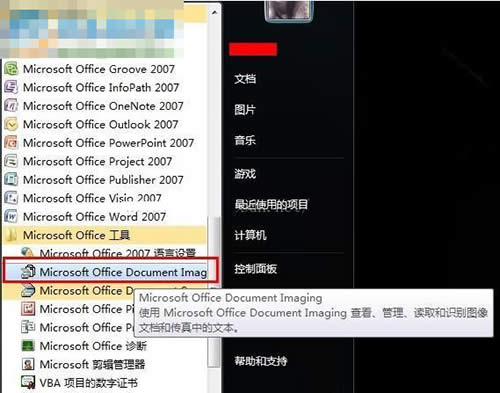 2、没有安装的用户可以这样操作,下载了插件之后使用win+r调出系统中的运行界面,接着输入:appwiz.cpl并按下回车键即可! 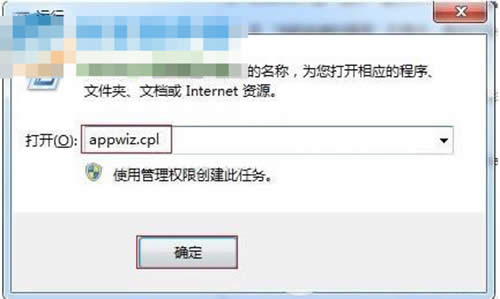 3、接着进入下图所示的界面,然后找到目前已经安装的Office软件,使用鼠标单击选中它之后点击“更改”一栏! 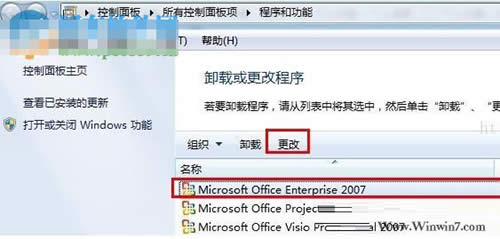 4、接着勾选下图中的“添加或删除功能”,勾选之后使用“继续‘按钮开始安装! 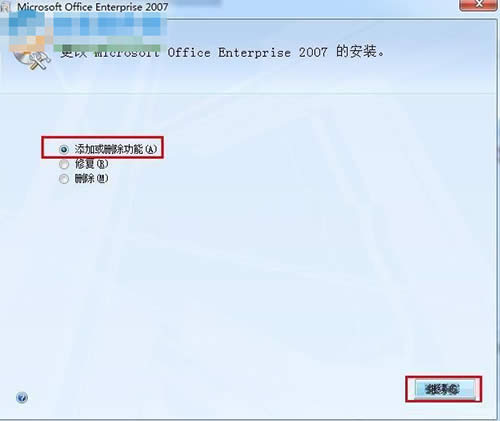 5、这样我们就能竟然有安装界面了,在工具中找到Microsoft Office Document Imaging程序,找到之后使用鼠标单击“从本机运行全部程序”选项,接着一直使用“继续”按钮开始安装即可! 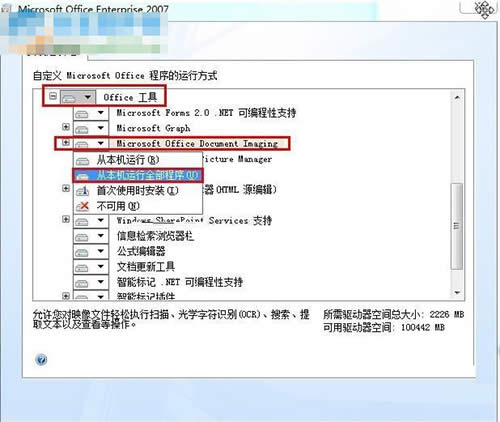 二、使用方法 1、我们首先需要一张图片,可以使用截图的方法在电脑中随意的截取一张,然后将它保存下来!截图方法有很多,小编就不列举了。 PS:越清晰的照片识别成功率越高! 2、接着在开始菜单中依次展开一下的文件夹:所有程序\Microsoft Office\Microsoft Office工具 ,打开最后的工具文件夹之后,使用鼠标双击其中的 Microsoft Office Document Imaging 3、打开插件之后找到页面选项中的“粘贴页面”按钮,将刚刚截取的图片粘贴进去! 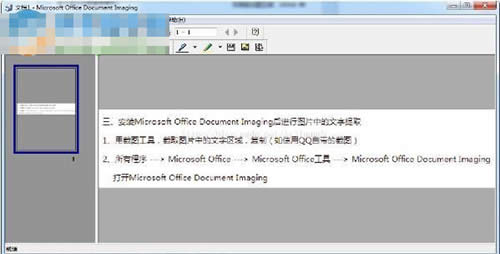 4、完成之后接着使用工具中的“使用 OCR 识别文本……”按钮! 5、随后继续单击工具选项中的“将文本发送到Word……”一栏,最后在下图所示的界面中继续单击“确定”按钮,将它发送到office的word中去! 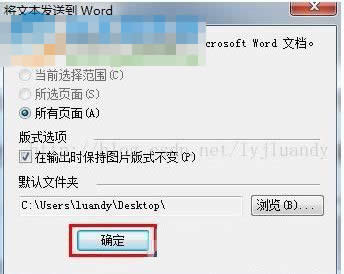 6、发送成功之后系统会自动弹出word软件的,大家不必担心文件丢失! 硬件是实在的,有模有样的。软件是程序性的。是一系列的指令。有了软件,硬件才会实现更丰富的功能。 |
相关文章
下一篇:文本文档打开不了的处理办法

